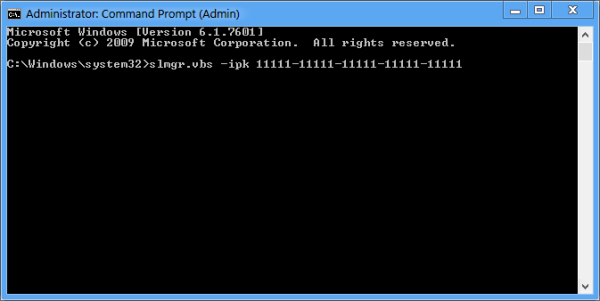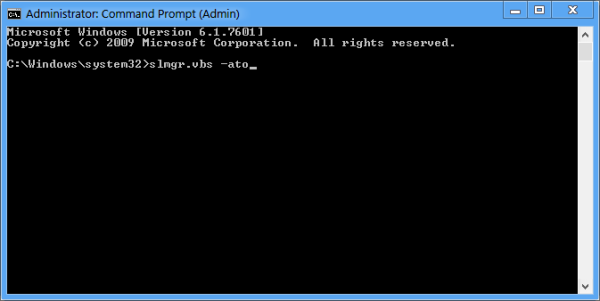Εάν πρέπει να αλλάξετε τον αριθμό-κλειδί προϊόντος του εγκατεστημένου λειτουργικού συστήματος, για παράδειγμα. ας υποθέσουμε ότι έχετε εγκαταστήσει τα Windows 10 αρχικά με ένα γενικό κλειδί και, στη συνέχεια, θέλετε να το αλλάξετε σε ένα αυθεντικό κλειδί που αγοράσατε, αυτό μπορεί να γίνει γρήγορα χωρίς επανεγκατάσταση. Δεν χρειάζεστε εργαλεία τρίτων ή σύνθετες τροποποιήσεις μητρώου.Σημείωση: Αυτό το τέχνασμα λειτουργεί επίσης στα Windows 8.1, Windows 8, Windows 7 και Windows Vista. Ακολουθήστε τα παρακάτω βήματα.
Αλλάξτε τον αριθμό-κλειδί προϊόντος στα Windows 10
- Ανοίξτε μια γραμμή εντολών με αναβαθμισμένα δικαιώματα. Βλέπω: Πώς να ανοίξετε μια γραμμή εντολών με αυξημένα δικαιώματα στα Windows 10 .
- Πληκτρολογήστε την ακόλουθη εντολή για να εγκαταστήσετε ένα νέο κλειδί προϊόντος και πατήστε Enter:
slmgr.vbs -ipk 11111-11111-11111-11111-11111
Αντικαταστήστε το '111' με τον πραγματικό αριθμό-κλειδί προϊόντος.
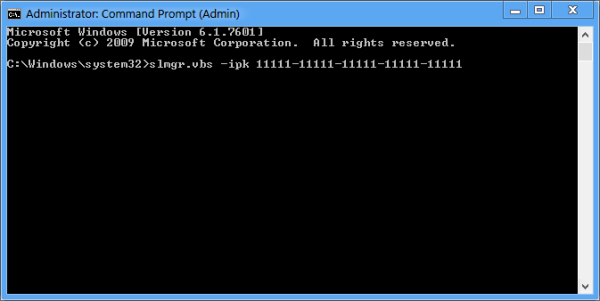
- Για να ενεργοποιήσετε τα Windows μετά την αλλαγή του κλειδιού, πρέπει να εκτελέσετε την ακόλουθη εντολή:
slmgr.vbs -ato
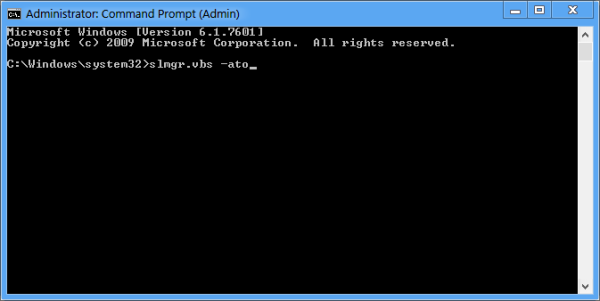
Περιμένετε λίγα δευτερόλεπτα και ελέγξτε το παράθυρο System Properties στο Control Panel System and Security System. Πρέπει να πούμε ότι τα Windows 10 είναι ενεργοποιημένα.
Αυτό είναι.